Lama rasanya saya tidak posting. Bukan kenapa napa cuma laptop sudah minta istirahat bentar. Malem hari setelah presentasi tiba tiba dalam beberapa saat layar THinkpad mati. Entahlah saat itu saya sendiri yakin itu sudah masalah di hardware nya. Setelah saya bawa ke service centernya ternyata motherboardnya yang rusak.
Lama saya putuskan untuk beralih ke notebook lain. Sebenarnya ok saja kalau mesti nunggu sampai notebook selesai di repair. Musim KTTA yang sudah ada di depan mata serta kuliah yang sudah mendekati UAS yang pastinya bakal penuh dan tugas tiada henti memaksa saya untuk segera beralih ke lain notebook.
Pilihan jatuh ke ASUS. Selain spek nya yang lumayan dengan VGA 1 GB dan Hardisk 500GB serta procie nya sudah menggunakan i5, ternyata banyak fitur fitur yang cukup menarik diantaranya nVidia Optimus, speaker Altec Lansing serta multi touch trackpad.
Nah ternyata (lagi )salah satu fiturnya malah membawa masalah bagi orang awam seperti saya ini. Setelah saya install Windows Seven ternyata VGA nVidia nya bermasalah. Bermasalah dalam artian sudah terdeteksi namun terdapat beberapa keanehan yakni saat masuk pilihan screen resolution VGA yang kedetek malah intel. Belum lagi masuk di dxdiag ( Buka run kemudian ketik dxdiag)ternyata sama saja dan yang lebih menjengkelkan lagi resolusi nya aneh yakni 1024 x 768, jadi widescreen banget.
Padahal driver nVidianya sudah diinstall, di device manager pun terdeteksi dispaly yang menggunakan nVidia G 310. Ternyata di kaskus pun banyak yang mengalami masalah yang sama.
Dan akhirnya saya berhasil menggunakan VGA nVidianya.
Berikut cara yang saya lakukan:
//Update BIOS//
1. Setelah install semua drivernya, kemudian pilih WinFlash pada All program > Asus Utility. Jika belum maka download terlebih dahulu di situs Asus. Serta download pula file bios yang paling baru.
saat tulisan ini ditulis bios sudah mencapai
BIOS 212
dengan adanya perubahan Firmware
dan versi sebelumnya
BIOS 209
Update external VGA VBIOS to N39K42.005.
2. Kemudian exrtract file bios tersebut di salah satu folder.
3. Buka WinFlash, jika ada peringatan
---------------------------
Flash BIOS Program for Microsoft Windows
---------------------------
This program will update the BIOS.BIOS updating is potentially risky, so only update your BIOS unless it is absolutely neccessary. Before updating the BIOS, read the BIOS release information provided on the download site.
---------------------------
OK
---------------------------
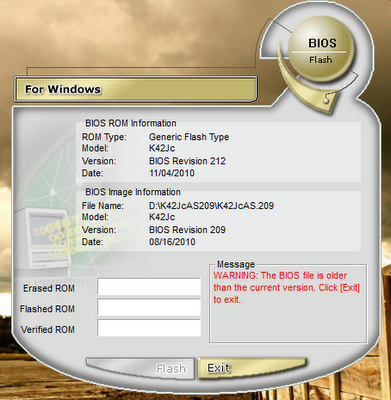
pilih OK saja. kemudian pilih file yang sudah diextract tadi. pilih flash.
4, Selesai.
//note//
- Ada beberapa yang menyarankan untuk tidak usah update bios, mengingat ada kemungkinan terjadi keanehan (bug) yang lain. Maka dari itu saya sarankan lakukan langkah selanjutnya ( langkah di bawah) dahulu jika kemudian masih belum bisa baru upgrade bios nya.
- o,ya saat mengupdate bios usahakan baterai dalam keadaan penuh atau menggunakn daya AC dengan kepastian tidak akan ada resiko kehilangan daya secara mendadak. Lakukan dengan hati hati
- Update bios hanya bisa forward dan tidak mengenal backward. Maksudnya setelah diupdate tidak bisa di roll back.
Nah Sebenarnya inilah inti dari solusi driver VGA Asus. Seperti diketahui bahwa pda beberapa seri notebook asus memiliki fitur nVidia Optimus yakni mampu menggunakan dua Vga, Intel untuk menghemat konsumsi baterai dan nVidia untuk melakukan tugas yang memerlukan kinerja VGA yang tinggi semisal bermain game editing gambar maupun video.
Jadi yang seharusnya kita lakukan adalah menginstal driver untuk VGA intel nya terlebih dahulu, baru kemudian menginstall driver untuk nVidia nya.
Untuk Driver VGA intel dan nVidia nya bisa didownload dari situs resmi ASUS
tinggal dipilih sesuai model notebook anda.
Untuk kasus punya saya
Select Product : Notebook
Select Series : A 42 Series
Select Model : A42JC
search
Nah jika ingin mengatur agar VGA yang digunakan nVidia maka cukup buka nVidia Contol panel

Kemudian pilih
manage 3D Setting
pada preffered graphic proccesor tinggal dipilih mau pakai yang intel atau nVidia

semoga membantu

3 comments:
apa benar nih??
soalnya lepi ane juga gitu gan
bener gan...
soalnya tu pengalaman ane sndiri gan, laptop ane sendiri :D
ga ngaruh apa2 gan... Nvdianya tetep masih ga ke detec....
Posting Komentar